Pomoću programa Excel možete stvarati i uređivati veze s vanjskim izvorima podataka koji su pohranjeni u radnoj knjizi ili datoteci veze. Tim vezama možete jednostavno upravljati, uključujući njihovo stvaranje, uređivanje i brisanje pomoću trenutnog okna Upiti & Connections ili dijaloškog okvira Radna Connections radna knjiga (dostupno u prethodnim verzijama).
Napomena: Connections s vanjskim podacima možda su trenutno onemogućeni na vašem računalu. Da biste se povezali s podacima prilikom otvaranja radne knjige, morate omogućiti podatkovne veze pomoću trake centra za pouzdanost ili smještanjem radne knjige na pouzdano mjesto. Dodatne informacije potražite u člancima Dodavanje , uklanjanje ili izmjena pouzdanog mjesta za datoteke, Dodavanje , uklanjanje ili prikaz pouzdanog izdavača te Prikaz mojih mogućnosti i postavki u centru za pouzdanost.
Podaci u radnoj knjizi programa Excel mogu se nalaziti s dva različita mjesta. Podaci se mogu pohraniti izravno u radnu knjigu ili se mogu pohraniti u vanjskom izvoru podataka, kao što su tekstna datoteka, baza podataka ili OLAP (Online Analytical Processing) kocka. Vanjski izvor podataka povezan je s radnom knjigom putem podatkovne veze, što je skup podataka koji opisuje kako pronaći, prijaviti se, poslati upit i pristupiti vanjskom izvoru podataka.
Kada ste povezani s vanjskim izvorom podataka, možete izvesti i operaciju osvježavanja da biste dohvatili ažurirane podatke. Svaki put kada osvježite podatke, vidjet ćete najnoviju verziju podataka, uključujući sve promjene unesene u podatke od zadnjeg osvježavanja.
Podaci o vezi mogu se pohraniti u radnoj knjizi ili u datoteci veze, kao što je datoteka Office Data Connection (ODC) (.odc) ili UDC (Universal Data Connection) datoteka (.udcx). Datoteke povezivanja posebno su korisne za dosljedno zajedničko korištenje veza i za olakšavanje administracije izvora podataka.
Ako se koristite datotekom veze za povezivanje s izvorom podataka, Excel podatke o vezi kopira iz datoteke veze u radnu knjigu programa Excel. Kada unesete promjene pomoću dijaloškog okvira Svojstva veze, uređujete informacije o podatkovnoj vezi pohranjene u trenutnoj radnoj knjizi programa Excel, a ne izvornu datoteku podatkovne veze koja je možda korištena za stvaranje veze, što je naznačeno nazivom datoteke prikazanom u svojstvu Datoteka veze. Kada uredite informacije o vezi (uz iznimku svojstava Naziv veze i Opis veze), veza na datoteku veze uklonit će se i očistit će se svojstvo Datoteka veze.
Pomoću dijaloškog okvira Svojstva veze ili čarobnjaka za povezivanje s podacima pomoću programa Excel možete stvoriti odc (Office Data Connection) datoteku (.odc). Dodatne informacije potražite u člancima Svojstva veze iZajedničko korištenje podataka s ODC-om.
-
Učinite nešto od sljedećeg:
-
Stvorite novu vezu s izvorom podataka. Dodatne informacije potražite u članku Premještanje podataka iz programa Excel u Access, Uvoz i izvoz tekstnih datoteka ili Povezivanje s bazom SQL Server Analysis Services (uvoz).
-
Koristi postojeću vezu. Dodatne informacije potražite u članku Povezivanje s vanjskim podacima (uvoz).
-
-
Informacije o vezi spremite u datoteku veze klikom na Izvezi datoteku veze na kartici Definicija dijaloškog okvira Svojstva veze da bi se prikazao dijaloški okvir Spremanje datoteke, a zatim trenutne informacije o vezi spremite u ODC datoteku.
Napomena Okno Upiti & Connections dostupno je u Microsoft Office 365 za excel i samostalnu verziju programa Excel 2019 ili noviju. Zamijenio je dijaloški Connections radne knjige koji je dostupan u samostalnim verzijama programa Excel 2010, 2013 i 2016.
Okno Upiti & Connections (odaberite Podaci> Upiti & Connections) Na jednom mjestu možete pristupiti svim informacijama i naredbama koje su vam potrebne za rad s vanjskim podacima. Ovo okno ima dvije kartice:
-
UpitePrikazuje sve upite u radnoj knjizi. Desnom tipkom miša kliknite upit da bi vam se prikazale dostupne naredbe. Dodatne informacije potražite u članku Upravljanje upitima.
-
Connections Prikazuje sve veze u radnoj knjizi. Desnom tipkom miša kliknite vezu da bi vam se prikazale dostupne naredbe. Dodatne informacije potražite u članku Svojstva veze.
Napomena Dijaloški okvir Radna knjiga Connections dostupan je u samostalnim verzijama programa Excel 2010, 2013 i 2016, ali je zamijenjen u samostalnim verzijama programa Microsoft Office 365 za Excel i Excel 2019 u oknu Upiti & Connections.
Okvir Za Connections pošte radne knjige (odaberite Podatkovni> Connections) pojednostavnjuje upravljanje jednom ili više veza s vanjskim izvorima podataka u radnoj knjizi.
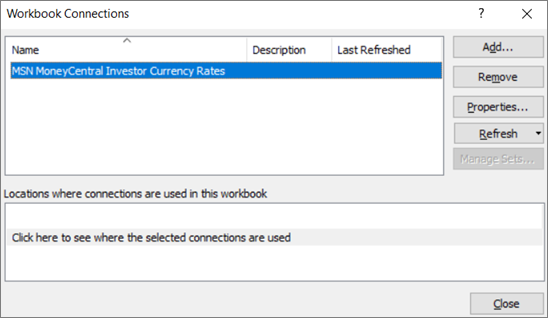
Taj dijaloški okvir možete koristiti da biste učinili sljedeće:
-
Stvorite, uredite, osvježite i izbrišite veze koje se koriste u radnoj knjizi.
-
Provjerite odakle vanjski podaci dolaze jer je, primjerice, vezu definirao drugi korisnik.
-
Pokaži gdje se svaka veza koristi u trenutnoj radnoj knjizi.
-
Dijagnosticiranje poruke o pogrešci o vezama s vanjskim podacima.
-
Preusmjerite vezu na drugi poslužitelj ili izvor podataka ili zamijenite datoteku veze za postojeću vezu.
-
Prikaz dijaloškog Connections postojećih veza radi stvaranja novih veza. Dodatne informacije potražite u članku Povezivanje s vanjskim podacima (uvoz).
-
Prikaz dijaloškog okvira Svojstva veze radi izmjene svojstava podatkovne veze, uređivanja upita i promjene parametara. Dodatne informacije potražite u članku Svojstva veze.
-
Pojednostavnjujte stvaranje i zajedničko korištenje datoteka povezivanja s korisnicima.
Da biste upravljali vezama u trenutnoj radnoj knjizi, učinite nešto od sljedećeg:
Prepoznavanje veze
U gornjem dijelu dijaloškog okvira sve se veze u radnoj knjizi automatski prikazuju sa sljedećim informacijama:
|
Stupac |
Komentar |
|---|---|
|
Naziv |
Naziv veze definiran u dijaloškom okviru Svojstva veze. |
|
Opis |
Neobavezni opis veze definiran u dijaloškom okviru Svojstva veze. |
|
Zadnje osvježavanje |
Datum i vrijeme zadnjeg uspješnog osvježavanja veze. Ako je prazna, veza nikada nije osvježena. |
Dodavanje veze
-
Kliknite Dodaj da bi se prikazao dijaloški Connections postojećih web-mjesta. Dodatne informacije potražite u članku Povezivanje s vanjskim podacima (uvoz).
Prikaz informacija o vezi
-
Odaberite vezu, a zatim kliknite Svojstva da bi se prikazao dijaloški okvir Svojstva veze. Dodatne informacije potražite u članku Svojstva veze.
Osvježavanje vanjskih podataka
-
Kliknite strelicu pokraj mogućnosti Osvježi, a zatim učinite nešto od sljedećeg:
-
Da biste osvježili određene veze, odaberite jednu ili više veza, a zatim kliknite Osvježi.
-
Da biste osvježili sve veze u radnoj knjizi, poništite sve veze, a zatim kliknite Osvježi sve.
-
Da biste dobili informacije o statusu operacije osvježavanja, odaberite jednu ili više veza, a zatim kliknite Osvježi stanje.
-
Da biste zaustavili trenutnu operaciju osvježavanja, kliknite Odustani od osvježavanja.
-
Dodatne informacije potražite u članku Osvježavanje vanjske podatkovne veze u programu Excel.
Uklanjanje jedne ili više veza
-
Odaberite jednu ili više veza koje želite ukloniti iz radne knjige, a zatim kliknite Ukloni.
Napomene:
-
Taj je gumb onemogućen kada je radna knjiga zaštićena ili je objekt, kao što je izvješće zaokretne tablice, koji koristi vezu zaštićen.
-
Uklanjanjem veze uklanja se samo veza i ne uklanjaju se objekti ni podaci iz radne knjige.
-
Važno: Uklanjanjem veze prekinut ćete vezu s izvorom podataka i uzrokovati neželjene posljedice, kao što su različiti rezultati formula i mogući problemi s drugim značajkama programa Excel.
Prikaz mjesta jedne ili više veza u radnoj knjizi
-
Odaberite jednu ili više veza, a zatim u odjeljku Mjesta na kojima se koriste veze u ovoj radnoj knjizi kliknite vezu Kliknite ovdje da biste vidjeli gdje se koriste odabrane veze.
Prikazuju se sljedeće informacije.
|
Stupac |
Komentar |
|---|---|
|
List |
Radni list na kojem se koristi veza. |
|
Naziv |
Naziv upita programa Excel. |
|
Mjesto |
Referenca na ćeliju, raspon ili objekt. |
|
Vrijednost |
Vrijednost ćelije ili prazna vrijednost za raspon ćelija. |
|
Formula |
Formula ćelije ili raspon ćelija. |
Odabirom druge veze pri vrhu dijaloškog okvira uklonit će se prikaz trenutnih informacija.










